Excel2010商务数据处理
- 格式:pdf
- 大小:1.86 MB
- 文档页数:45


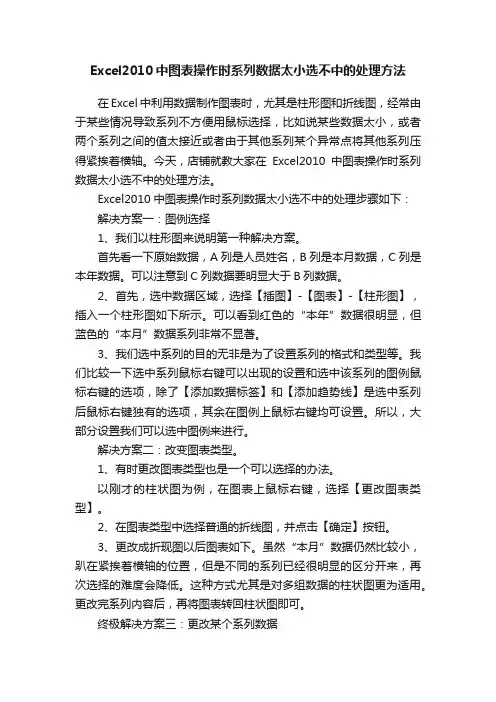
Excel2010中图表操作时系列数据太小选不中的处理方法在Excel中利用数据制作图表时,尤其是柱形图和折线图,经常由于某些情况导致系列不方便用鼠标选择,比如说某些数据太小,或者两个系列之间的值太接近或者由于其他系列某个异常点将其他系列压得紧挨着横轴。
今天,店铺就教大家在Excel2010中图表操作时系列数据太小选不中的处理方法。
Excel2010中图表操作时系列数据太小选不中的处理步骤如下:解决方案一:图例选择1、我们以柱形图来说明第一种解决方案。
首先看一下原始数据,A列是人员姓名,B列是本月数据,C列是本年数据。
可以注意到C列数据要明显大于B列数据。
2、首先,选中数据区域,选择【插图】-【图表】-【柱形图】,插入一个柱形图如下所示。
可以看到红色的“本年”数据很明显,但蓝色的“本月”数据系列非常不显著。
3、我们选中系列的目的无非是为了设置系列的格式和类型等。
我们比较一下选中系列鼠标右键可以出现的设置和选中该系列的图例鼠标右键的选项,除了【添加数据标签】和【添加趋势线】是选中系列后鼠标右键独有的选项,其余在图例上鼠标右键均可设置。
所以,大部分设置我们可以选中图例来进行。
解决方案二:改变图表类型。
1、有时更改图表类型也是一个可以选择的办法。
以刚才的柱状图为例,在图表上鼠标右键,选择【更改图表类型】。
2、在图表类型中选择普通的折线图,并点击【确定】按钮。
3、更改成折现图以后图表如下。
虽然“本月”数据仍然比较小,趴在紧挨着横轴的位置,但是不同的系列已经很明显的区分开来,再次选择的难度会降低。
这种方式尤其是对多组数据的柱状图更为适用。
更改完系列内容后,再将图表转回柱状图即可。
终极解决方案三:更改某个系列数据如果嫌上面的操作复杂,还有更为简单有效的解决方案:更改系列中的某个数据。
1、以刚才的柱状图为例,我们随便修改“本月”系列中的某个值,比如说将B6单元格的37增加两个0变成3700。
2、再返回来看图表,“本月”系列中的已更改数据点会突出显示,这时再选择该序列就非常容易了。
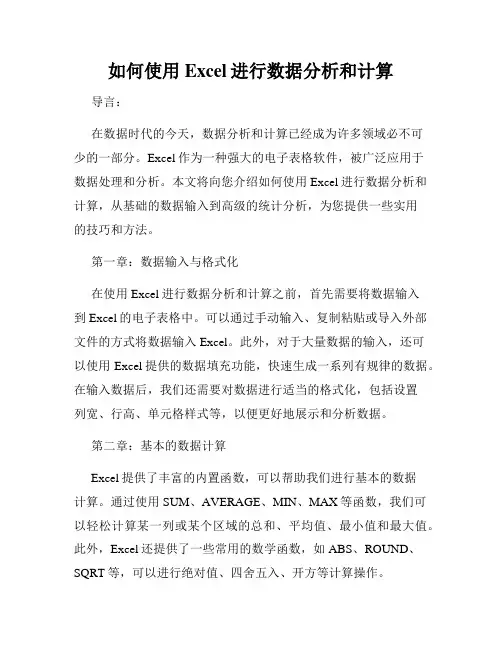
如何使用Excel进行数据分析和计算导言:在数据时代的今天,数据分析和计算已经成为许多领域必不可少的一部分。
Excel作为一种强大的电子表格软件,被广泛应用于数据处理和分析。
本文将向您介绍如何使用Excel进行数据分析和计算,从基础的数据输入到高级的统计分析,为您提供一些实用的技巧和方法。
第一章:数据输入与格式化在使用Excel进行数据分析和计算之前,首先需要将数据输入到Excel的电子表格中。
可以通过手动输入、复制粘贴或导入外部文件的方式将数据输入Excel。
此外,对于大量数据的输入,还可以使用Excel提供的数据填充功能,快速生成一系列有规律的数据。
在输入数据后,我们还需要对数据进行适当的格式化,包括设置列宽、行高、单元格样式等,以便更好地展示和分析数据。
第二章:基本的数据计算Excel提供了丰富的内置函数,可以帮助我们进行基本的数据计算。
通过使用SUM、AVERAGE、MIN、MAX等函数,我们可以轻松计算某一列或某个区域的总和、平均值、最小值和最大值。
此外,Excel还提供了一些常用的数学函数,如ABS、ROUND、SQRT等,可以进行绝对值、四舍五入、开方等计算操作。
第三章:排序和筛选数据在数据分析过程中,为了更好地理解和分析数据,我们需要对数据进行排序和筛选。
Excel提供了排序和筛选功能,可以按照某一列的升序或降序对数据进行排序,或者根据某些条件对数据进行筛选。
通过排序和筛选功能,我们可以迅速找到满足特定条件的数据,进行进一步的分析和计算。
第四章:统计分析除了基本的数据计算,Excel还提供了一些强大的统计分析工具,如数据透视表和条件格式等。
数据透视表可以帮助我们通过拖拽字段、列、行和值,快速生成汇总报表和交叉分析结果。
而条件格式可以根据数据的值设定不同的格式,使得我们可以通过颜色、图标等直观地了解数据的特征和趋势。
第五章:图表分析图表是数据分析和计算的重要工具之一。
Excel提供了多种图表类型,如柱状图、线图、饼图等,可以帮助我们直观地展现数据的变化趋势和比较关系。

一、单选题1、关于Excel公式,正确的说法是()。
A、公式中不能引用单元格B、公式不能复制C、公式中不能引用单元格区域D、公式的开头是“=”正确答案:D2、单元格A1为数值5,在B1输入公式:=IF(A1>0,"True","False"),结果B1为()。
A、5B、TrueC、FalseD、1正确答案:B3、在Excel中,计算一项目的总价值,如果单元格A5中是单价,C5中是数量,则计算公式是()。
A、A5*C5B、=A5*C5C、+A5×C5D、=A5×C5正确答案:B4、在Excel工作表单元格中输入公式=A1*100-B1,则该单元格的值()。
A、为公式输入完毕时单元格A1的值乘以100再减去单元格B1的值,此后该单元格的值与A1和B1无关B、为空,因为该公式非法C、为单元格A1的值乘以100再减去单元格B1的值,该单元格的值将随着单元格A1和B1值的变化而变化D、为单元格A1的值乘以100再减去单元格B1的值,当单元格B1变化时,该单元格的值不变;该单元格的值只随着单元格A1的变化而变化正确答案:C5、以下对Excel高级筛选功能的说法中,正确的是()。
A、高级筛选就是自定义筛选B、高级筛选通常需要在工作表中设置条件区域C、利用“数据”选项卡中的“排序和筛选”组内的“筛选”命令可进行高级筛选D、高级筛选之前必须对数据进行排序正确答案:B6、计算区域A1:A9的最大值可以使用公式()。
A、=LARGE(A1:A9,1)B、=MAXIM(9)C、=SMALL(A1:A9,1)D、=COUNTIF(A1:A9)正确答案:A7、在单元格H2中输入日期数据时由于列宽不足,输入结束时会显示()。
A、#REF!B、#NAME?C、####D、#DIV/0!正确答案:C8、在Excel工作表中,单元格C4中有公式“=A3+$C$5 ”,在第三行之前插入一行之后,单元格C5中的公式为()。
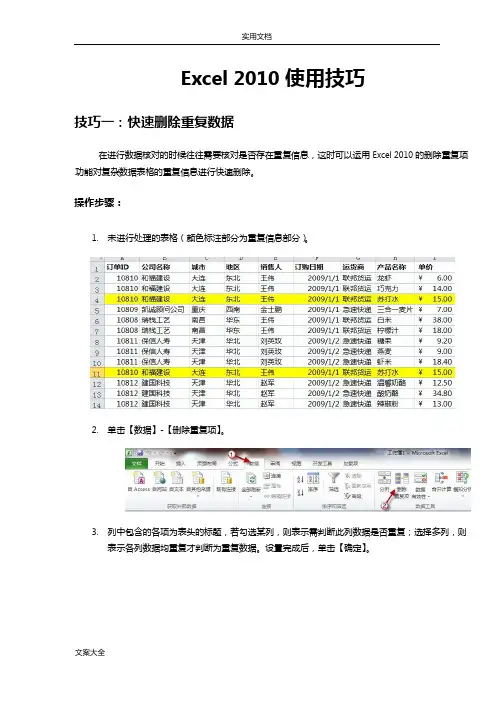
Excel 2010 使用技巧技巧一:快速删除重复数据在进行数据核对的时候往往需要核对是否存在重复信息,这时可以运用Excel 2010 的删除重复项功能对复杂数据表格的重复信息进行快速删除。
操作步骤:1.未进行处理的表格(颜色标注部分为重复信息部分)。
2.单击【数据】-【删除重复项】。
3.列中包含的各项为表头的标题,若勾选某列,则表示需判断此列数据是否重复;选择多列,则表示各列数据均重复才判断为重复数据。
设置完成后,单击【确定】。
4.Excel 提示已删除重复项,保留唯一值。
5.最终结果(黄色部分为删除重复项后所保留的唯一项)。
技巧二:筛选中的搜索功能Excel 2010 在筛选中集成的搜索功能可助您准确快捷的找出自己所需信息。
操作步骤:1.单击【数据】-【筛选】。
2.单击筛选箭头。
3.在搜索条形对话框中输入所需要搜索的信息,如“有限”。
4.单击【确定】,结果如下图所示。
5.若还需要搜索其他信息(如“股份”),且需要将第二次搜索的结果和之前搜索出来的结果同时显示,可在搜索框中输入“股份”,并勾选“将当前所选内容添加到筛选器”。
6.单击【确定】,结果如下图所示。
技巧三:按颜色筛选当我们在数据中通过填充颜色进行手工数据标注后,可通过筛选功能,按颜色筛选出标注了颜色的单元格。
操作步骤:1.原始数据表如图所示,其中分别在一些单元格中标注了黄色和红色。
2.单击“产品名称”列上的筛选按钮,选择【按颜色筛选】,并挑选颜色,例如“黄色”。
3.最终结果如图所示。
技巧四:扩充编辑栏Excel 2010的扩充编辑栏功能解决了Excel 之前版本编辑栏展开范围过大影响表格工作界面的问题,让您能够自由控制编辑栏的展开和收缩。
操作步骤:1.在单元格中输入多行文字(小诀窍:输入文字时,可按Alt+Enter 键在同一个单元格内强制换行)。
编辑栏中仅显示首行文字。
2.单击编辑栏末尾的下拉箭头,可以扩展编辑栏。
3.扩展之后,即可看到所有文字。
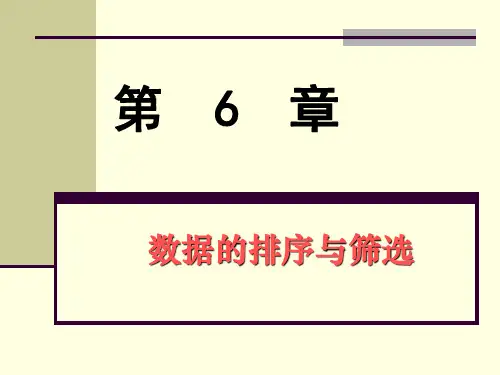

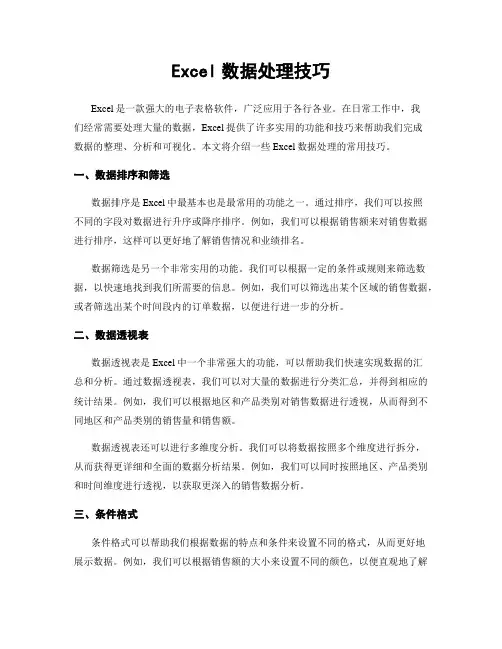
Excel数据处理技巧Excel是一款强大的电子表格软件,广泛应用于各行各业。
在日常工作中,我们经常需要处理大量的数据,Excel提供了许多实用的功能和技巧来帮助我们完成数据的整理、分析和可视化。
本文将介绍一些Excel数据处理的常用技巧。
一、数据排序和筛选数据排序是Excel中最基本也是最常用的功能之一。
通过排序,我们可以按照不同的字段对数据进行升序或降序排序。
例如,我们可以根据销售额来对销售数据进行排序,这样可以更好地了解销售情况和业绩排名。
数据筛选是另一个非常实用的功能。
我们可以根据一定的条件或规则来筛选数据,以快速地找到我们所需要的信息。
例如,我们可以筛选出某个区域的销售数据,或者筛选出某个时间段内的订单数据,以便进行进一步的分析。
二、数据透视表数据透视表是Excel中一个非常强大的功能,可以帮助我们快速实现数据的汇总和分析。
通过数据透视表,我们可以对大量的数据进行分类汇总,并得到相应的统计结果。
例如,我们可以根据地区和产品类别对销售数据进行透视,从而得到不同地区和产品类别的销售量和销售额。
数据透视表还可以进行多维度分析。
我们可以将数据按照多个维度进行拆分,从而获得更详细和全面的数据分析结果。
例如,我们可以同时按照地区、产品类别和时间维度进行透视,以获取更深入的销售数据分析。
三、条件格式条件格式可以帮助我们根据数据的特点和条件来设置不同的格式,从而更好地展示数据。
例如,我们可以根据销售额的大小来设置不同的颜色,以便直观地了解销售情况。
此外,还可以根据其他条件来设置格式,如根据数值的范围、文本的匹配等。
条件格式还可以用于数据的异常值检测和数据的可视化。
我们可以设置条件格式来标记数据中的异常值,以便及时发现和处理。
另外,还可以根据数据的特点设置渐变色、数据条等格式,以便更好地展示数据的变化和趋势。
四、函数和公式函数和公式是Excel的核心功能之一,可以帮助我们对数据进行各种计算和分析。
Excel提供了大量的内置函数,如求和函数、平均值函数、最大最小值函数等。

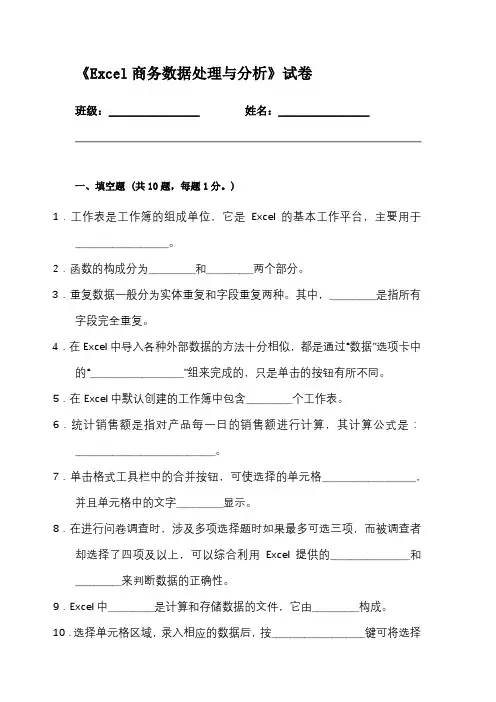
《Excel商务数据处理与分析》试卷班级:________________ 姓名:________________一、填空题 (共10题,每题1分。
)1.工作表是工作簿的组成单位,它是Excel的基本工作平台,主要用于____________________。
2.函数的构成分为__________和__________两个部分。
3.重复数据一般分为实体重复和字段重复两种。
其中,__________是指所有字段完全重复。
4.在Excel中导入各种外部数据的方法十分相似,都是通过“数据”选项卡中的“____________________”组来完成的,只是单击的按钮有所不同。
5.在Excel中默认创建的工作簿中包含__________个工作表。
6.统计销售额是指对产品每一日的销售额进行计算,其计算公式是:______________________________。
7.单击格式工具栏中的合并按钮,可使选择的单元格____________________,并且单元格中的文字__________显示。
8.在进行问卷调查时,涉及多项选择题时如果最多可选三项,而被调查者却选择了四项及以上,可以综合利用Excel提供的_________________和__________来判断数据的正确性。
9.Excel中__________是计算和存储数据的文件,它由__________构成。
10.选择单元格区域,录入相应的数据后,按____________________键可将选择的每个单元格中录入相同数据。
二、单项选择题 (共10题,每题1分。
)1.对于Excel数据库,排序是按照()来进行的。
A.记录B.工作表C.字段D.单元格2.工作表标签显示的内容是()A.工作表的大小B.工作表的属性C.工作表的内容D.工作表名称3.在Excel中,在打印学生成绩单时,对不及格的成绩用醒目的方式表示(如用红色表示等),当要处理大量的学生成绩时,利用()命令最为方便。
如何在EXCEL中进行批量数据处理在日常工作中,处理大量数据是一个常见的任务。
作为一款强大的数据处理工具,Excel提供了丰富的功能来帮助用户高效地进行批量数据处理。
接下来,将介绍几种在Excel中进行有效批量数据处理的方法和技巧。
有效使用Excel的函数Excel内置了许多强大的函数,可以在批量数据处理时大展身手。
例如,SUM、AVERAGE、COUNTIF等函数可以帮助快速计算总和、平均值及满足特定条件的数据个数。
通过选择相应的单元格区域,可以一键求和或计算平均值,让复杂的数据统计变得简单直观。
利用COUNTIF函数,用户可以轻松统计特定条件下的数据数量,尤其对于需要筛选和汇总的场景来说,简化了操作步骤。
数据筛选与排序功能Excel的筛选与排序功能极为实用,尤其在处理海量数据时,可以帮助用户迅速找到所需信息。
通过单击某一列的箭头图标,用户可以设置条件来筛选数据。
例如,选择符合特定时间段的数据,或是筛选出特定员工的绩效数据,快速查看结果。
排序功能同样应用广泛。
无论是将销售业绩从高到低排序,还是按字母顺序对客户姓名进行排列,一键操作后,数据便会立刻呈现。
这样的功能使得对数据的理解变得更加直观,尤其在需要比较时,无需手动查找即可清晰了解数据的分布情况。
数据透视表的应用提到Excel的批量数据处理,不能不提到数据透视表。
这个功能允许用户在极短的时间内,将大量数据整合出有价值的信息。
通过简单的拖拽操作,可以创建不同的视图,了解数据背后的趋势和模式。
例如,在销售数据中,用户可以通过数据透视表快速查看每个地区的销售情况,甚至更进一步分析销售产品的种类与数量。
数据透视表还支持动态更新,当基础数据有所更改时,相应的分析结果也会自动更新。
这种灵活性大大提高了数据分析的效率。
批量数据的查找与替换在数据处理过程中,错误或重复的数据往往是不可避免的。
使用Excel的查找与替换功能,可以快速定位并修改这些问题,帮助用户维护数据的整洁性。
Excel数据表格的数据处理和数据分布技巧Microsoft Excel是一种功能强大而广泛使用的电子表格程序。
它可以处理大量的数据并对其进行分析和呈现。
在数据处理和数据分布方面,Excel提供了许多技巧和工具,可以帮助用户更好地理解和利用数据。
在本文中,我们将探讨一些Excel数据处理和数据分布的技巧,以此提高用户的工作效率和数据分析能力。
一、数据处理技巧1、数据筛选数据筛选是Excel中最常用的数据处理技巧之一。
用户可以根据所需的条件筛选数据,将其呈现在一个表格中。
为了使用数据筛选,用户需要打开Excel表格并点击数据选项卡上的“筛选”按钮。
然后,用户可以选择要筛选的列和条件,比如筛选出某个日期范围内的数据。
一旦筛选完成,用户可以将结果保存为一个新的表格或在同一表格中添加数据。
2、数据分组数据分组是一种将数据按照某些条件划分为不同组的方法。
在Excel中,用户可以通过选择所需的列和对应的数据,然后点击数据选项卡上的“分组”按钮来实现数据分组。
分组后,用户可以方便地查看每个组的数据总和和平均值等统计数据。
另外,Excel还可以对分组数据进行排序和计算。
3、数据透视表数据透视表是一种以交叉表的形式呈现数据分布和总结的工具。
它可以将大量数据集成为易于理解的表格,并为用户快速计算和分析数据提供帮助。
为了使用数据透视表,用户需要选择所需的列和行,并将它们拖入透视表的相应位置。
然后,用户可以选择所需的计算方式来计算数据,比如求和或平均值。
数据透视表还可以进行排序、过滤和显示细节等操作,以方便用户更好地理解数据分析结果。
二、数据分布技巧1、图表图表是一种常见的数据分布方式,可以帮助用户更直观地理解数据。
在Excel中,用户可以根据所需的数据类型,选择不同的图表类型,比如折线图、柱状图、散点图等。
使用图表,用户可以快速将数据进行可视化,并帮助用户快速分析和比较数据变化趋势。
2、条件格式化条件格式化是一种可以根据数据值自动设置单元格格式的技巧。
如何在Excel中实现复杂数据处理和分析在当今数字化的时代,数据处理和分析变得越来越重要。
Excel 作为一款强大的电子表格软件,拥有丰富的功能和工具,可以帮助我们有效地处理和分析复杂的数据。
下面将详细介绍如何在 Excel 中实现这一目标。
一、数据准备在进行复杂数据处理和分析之前,首先要确保数据的准确性和完整性。
这包括检查数据是否存在缺失值、错误或重复的数据。
可以使用Excel 的筛选、排序和查找替换等功能来清理和整理数据。
例如,如果数据中存在空值,可以通过筛选功能将其找出,然后根据实际情况进行补充或删除。
对于重复的数据,可以使用“数据”选项卡中的“删除重复项”功能来去除。
另外,为了便于数据处理和分析,还需要对数据进行合理的分类和格式化。
比如,将日期数据设置为日期格式,数字数据设置为数值格式,并根据需要添加数据标签和注释。
二、函数的运用Excel 提供了大量的函数,能够满足各种数据计算和处理的需求。
常见的函数包括求和(SUM)、平均值(AVERAGE)、计数(COUNT)、最大值(MAX)和最小值(MIN)等。
但对于复杂的数据处理,还需要掌握一些更高级的函数,如 VLOOKUP、INDEXMATCH、IF、SUMIFS、COUNTIFS 等。
VLOOKUP 函数用于在数据表中查找特定的值,并返回与之对应的其他列的值。
例如,通过 VLOOKUP 可以根据员工编号查找对应的姓名和工资等信息。
INDEXMATCH 组合函数比 VLOOKUP 更加灵活,可以实现双向查找和多条件查找。
IF 函数用于根据条件进行判断并返回不同的结果。
例如,根据学生的成绩判断是否及格。
SUMIFS 和 COUNTIFS 函数则可以根据多个条件进行求和和计数操作。
三、数据透视表数据透视表是Excel 中进行数据分析的强大工具。
它可以快速汇总、分析大量的数据,并以清晰直观的方式展示结果。
创建数据透视表非常简单,只需选中数据区域,然后在“插入”选项卡中选择“数据透视表”。